1、打开3Dmax2012软件,我们以“凤凰”的建模为例。使用3Dmax软件中的建模工具建立出“凤凰”的基本模型;
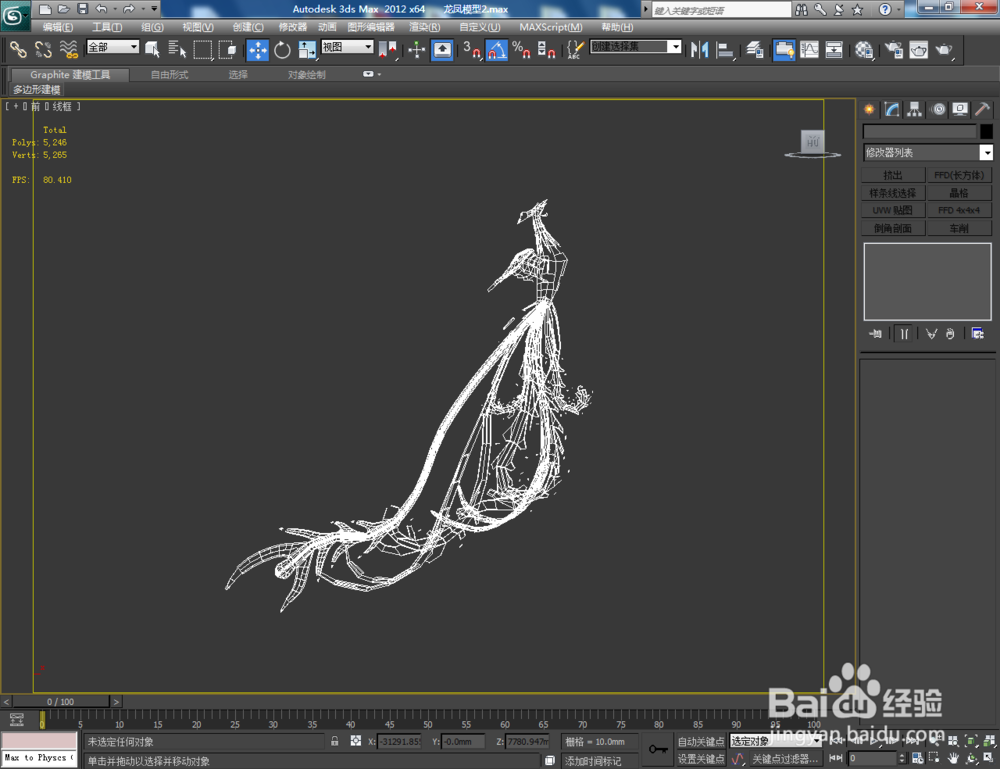



2、选中“凤凰”模型,点击鼠标右键,点击【转换为】-【转换为可编辑多边形】。转换为可编辑多边形后,对点、线、面进行进一步调整;


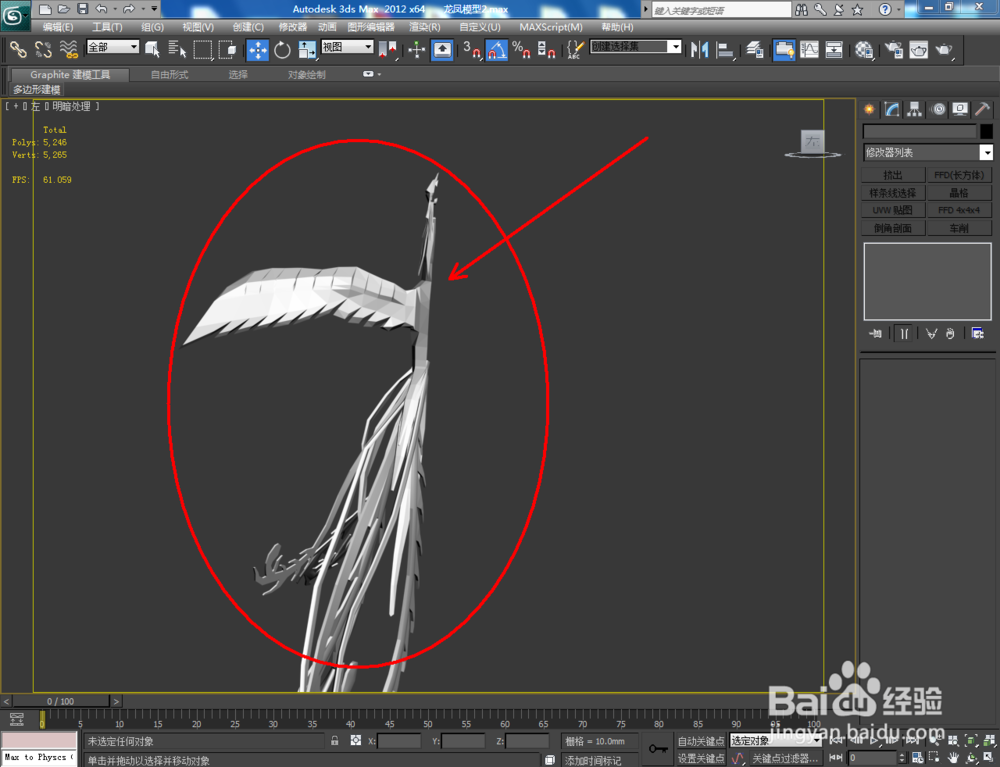

3、制作完成后,我们开始对模型进行优化。点击右边【洧粽袄淖配置修改器集】图标,选择【配置修改器集】,弹出对话框后,在下方找到【涡轮平滑】并将其拉动至右边的选项框内(如图所示);


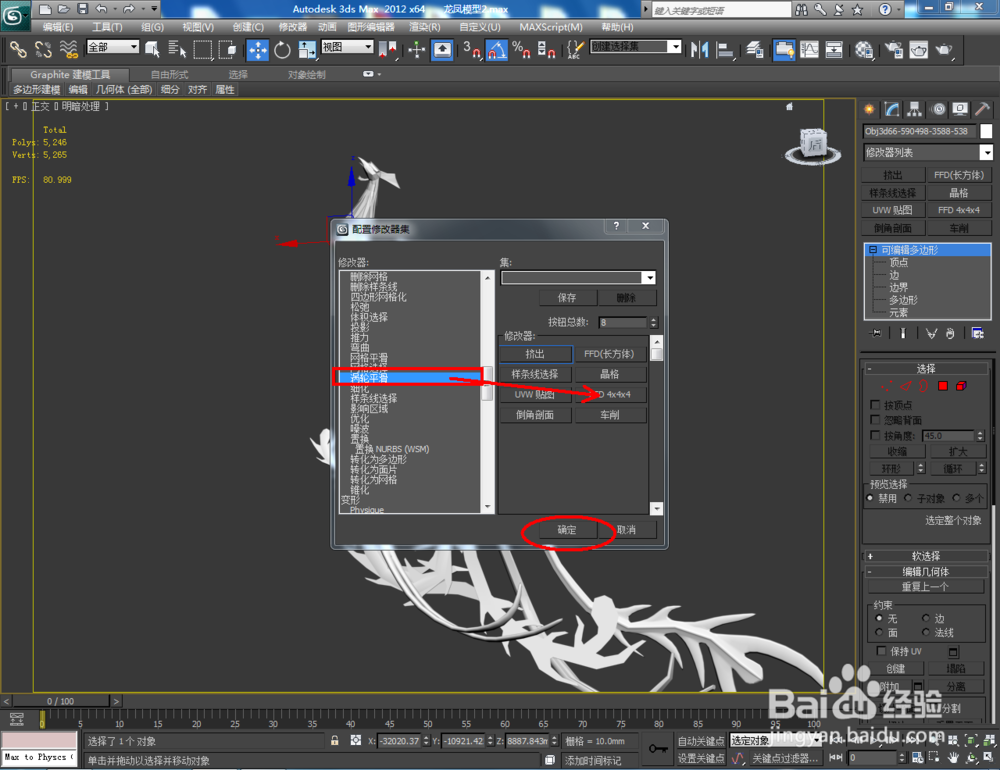

4、选中模型,点击【涡轮平滑】,按图示设置好涡轮平滑的参数后,观察模型效果。观察模型的各个部位可知,模型已经得到进一步的平滑处理以及优化(如图所示);
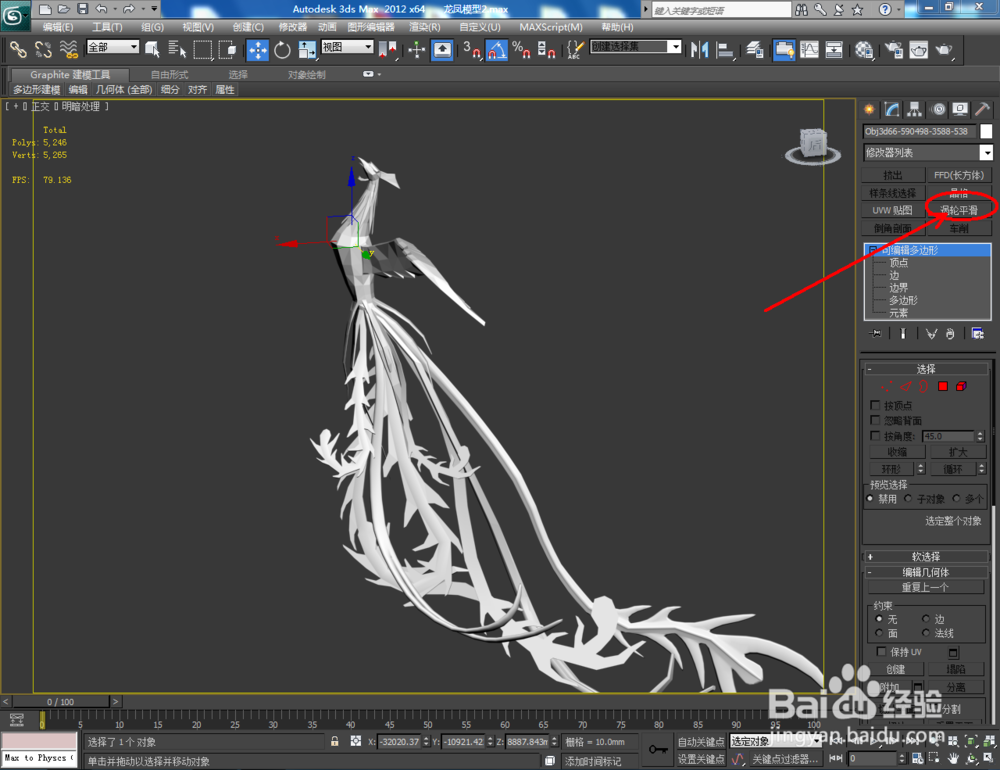



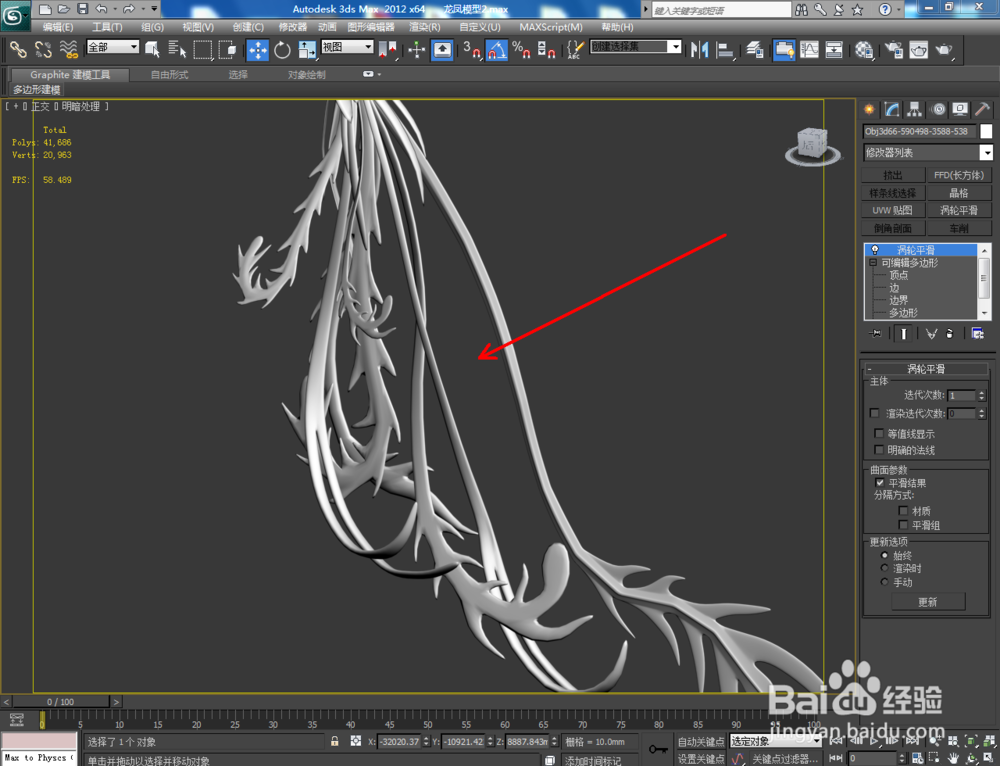
5、选中模型后,点击【对称】,选择按z对称,完成模型另外一边的制作。点击【材质编辑器】,给模型附加一个黄金材质球,最后点击【渲染】出图即可。




